Bluetooth — это та технология, которая с нами уже много лет и не выходит из моды. Это правда, что он продвигается, он вносит улучшения, но в конечном итоге использование похоже: подключение нескольких устройств друг к другу или обмен файлами. Однако иногда мы сталкиваемся с определенными проблемами. В этой статье мы поговорим о том, что делать, если Bluetooth перестал работать в Windows и появляется сообщение об ошибке.
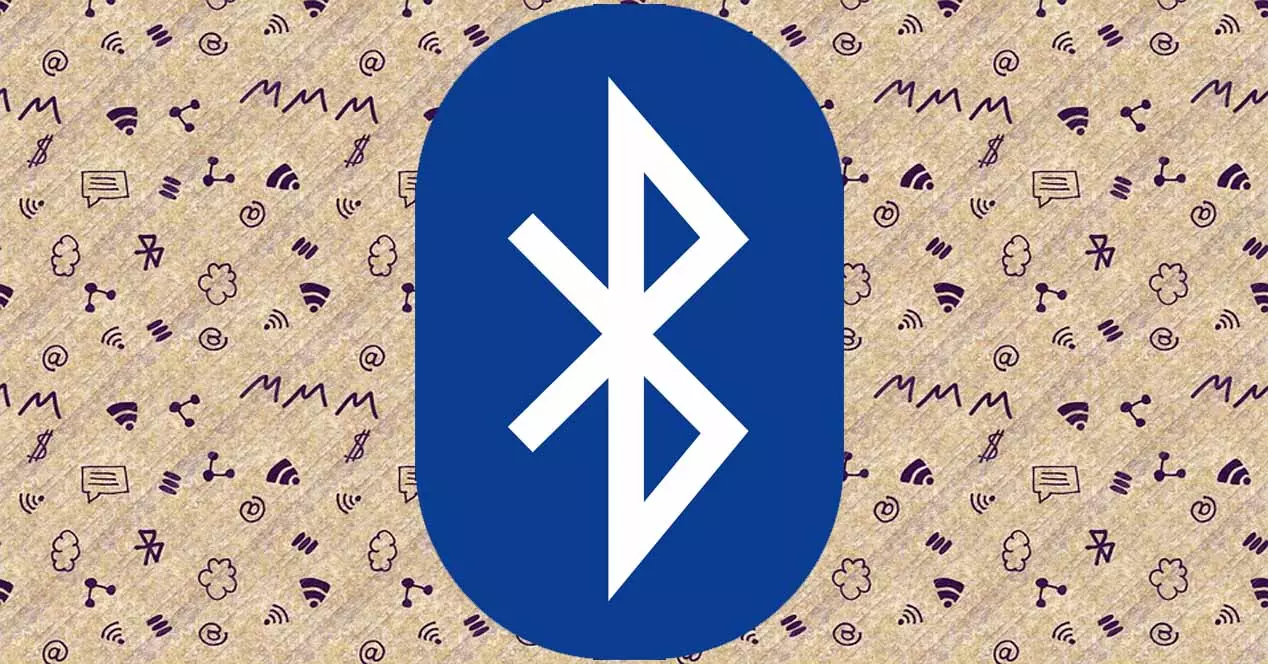
Почему перестал работать Bluetooth?
Иногда мы сталкиваемся с проблемой, Bluetooth перестал работать в Windows. Он отправляет нам предупреждающее сообщение и, кроме того, мы видим, что он не синхронизируется, когда мы подключаем устройство. Это может произойти внезапно, но обычно у этого есть причина.
Может случиться так, что у нас есть плохая конфигурация в системе . Возможно, мы что-то изменили, и это вызвало сбои в некоторых соединениях или конкретно в случае с Bluetooth. Например, в том, как Windows запускается, когда мы включаем компьютер.
Другой очень распространенной причиной этого сбоя является проблема с Драйверы Bluetooth . Может случиться так, что они устарели или возник конфликт, мешающий их корректной работе. Мы также можем решить эту проблему, просто выполнив ряд шагов.
С другой стороны, версия Windows вы используете будет иметь важное значение. Здесь вы должны принять во внимание, что она может быть устаревшей, а также то, что вы недавно установили новую версию, но она не работает должным образом и вызвала какую-то ошибку на компьютере.
Как исправить эту проблему
Мы собираемся объяснить шаги, которые необходимо предпринять, если вы получили сообщение об ошибке, что Bluetooth внезапно перестал работать в Windows. Есть несколько возможных решения , поэтому мы устраним любую из причин, которые могли возникнуть, и наше устройство снова будет нормально работать.
Средство устранения неполадок Windows
Первое, что вы можете попробовать, это запустить Windows аварийный монтер . Это опция, которая интегрирована в систему и может помочь решить некоторые проблемы, которые могут возникнуть, например, случай, когда Bluetooth внезапно перестает работать в системе, и вы не можете подключиться.
Вам нужно зайти в «Пуск», войти в «Настройки», в разделе «Система» нажать «Решить проблемы» и перейти к Другие решения проблем , который появится в следующем окне, чтобы иметь возможность выбрать интересующий нас вариант.
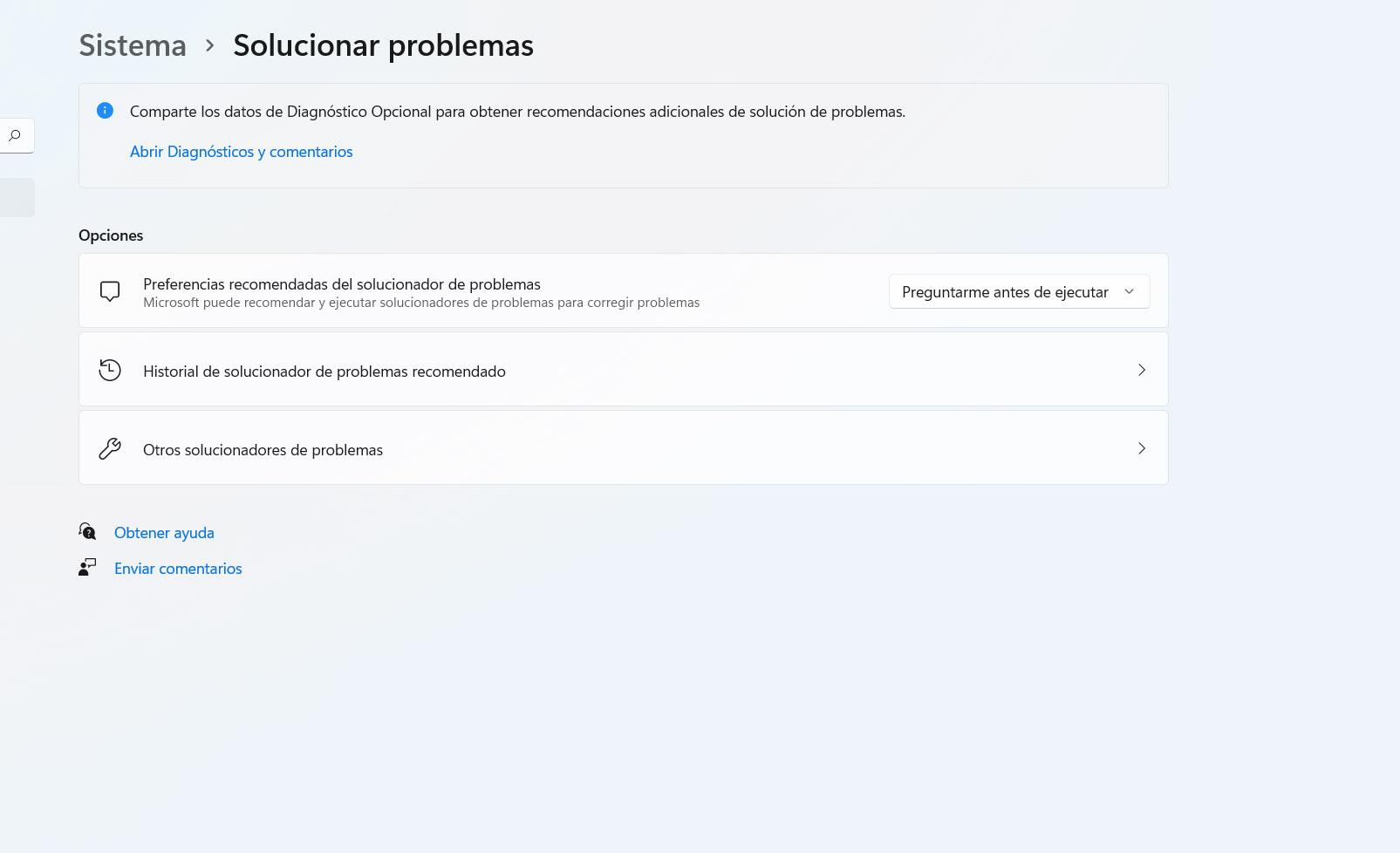
Появится кнопка с надписью «Выполнить» в Блютуз раздел, и именно здесь вы должны нажать. Процесс автоматически начнет обнаруживать возможные ошибки, которые могут существовать, и устранять их или, по крайней мере, указывать причину, по которой он не работает, и, таким образом, сможет принять меры.
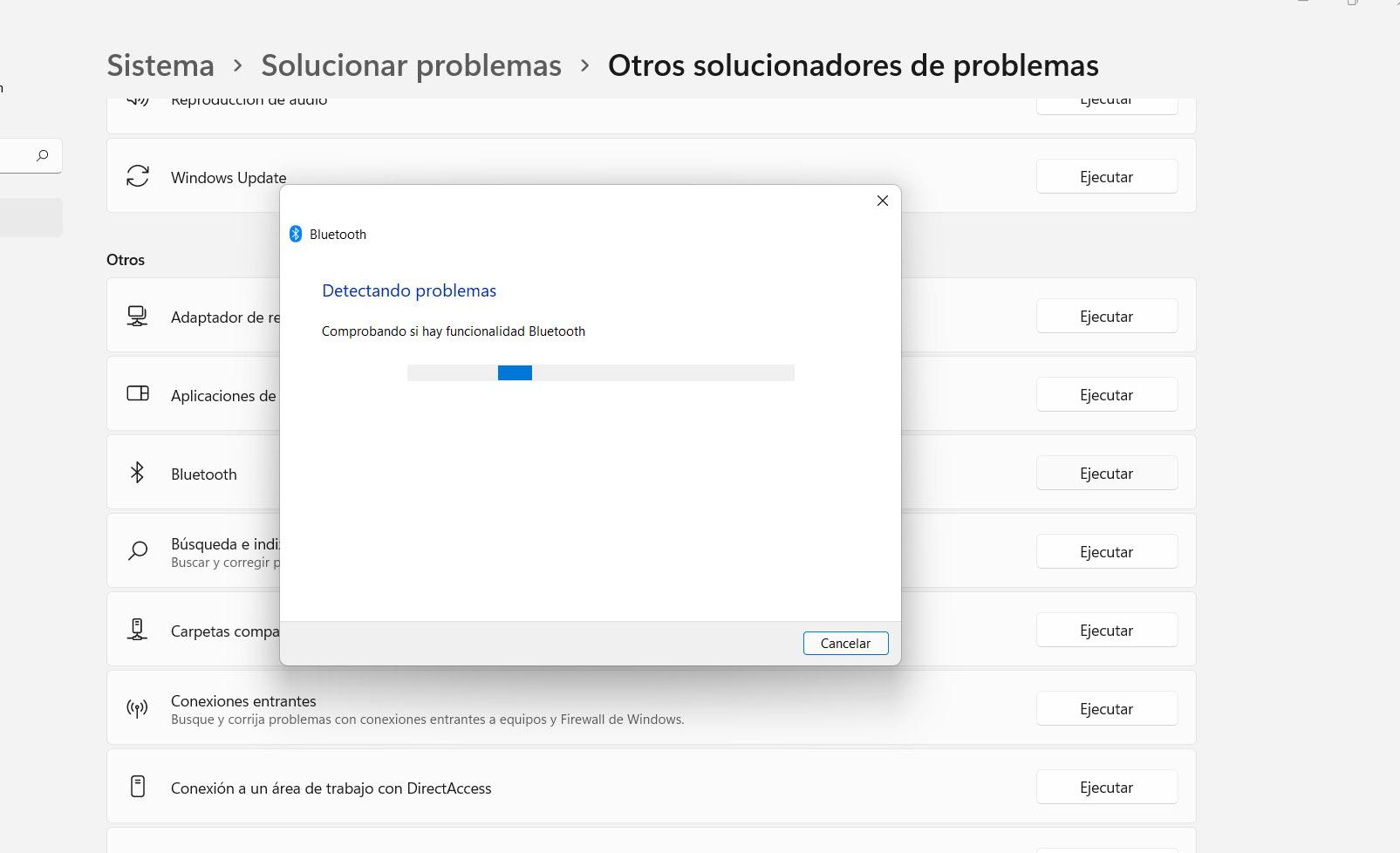
Проверить статус услуги
Чтобы Bluetooth работал в Windows, различные процессы должны быть активны . Возможно, некоторых из них нет или даже нет. Это может быть связано с программной проблемой или конфликтом с операционной системой. Что вы собираетесь сделать в этом случае, так это проверить статус служб.
Вам нужно зайти в Пуск, написать Услуги и откройте его. Цель состоит в том, чтобы убедиться, что такие службы, как техническая поддержка Bluetooth, Bluetooth Аудио Шлюз и т.д. работают. Если они не работают, вам придется запустить каждую из этих служб, чтобы они работали правильно.
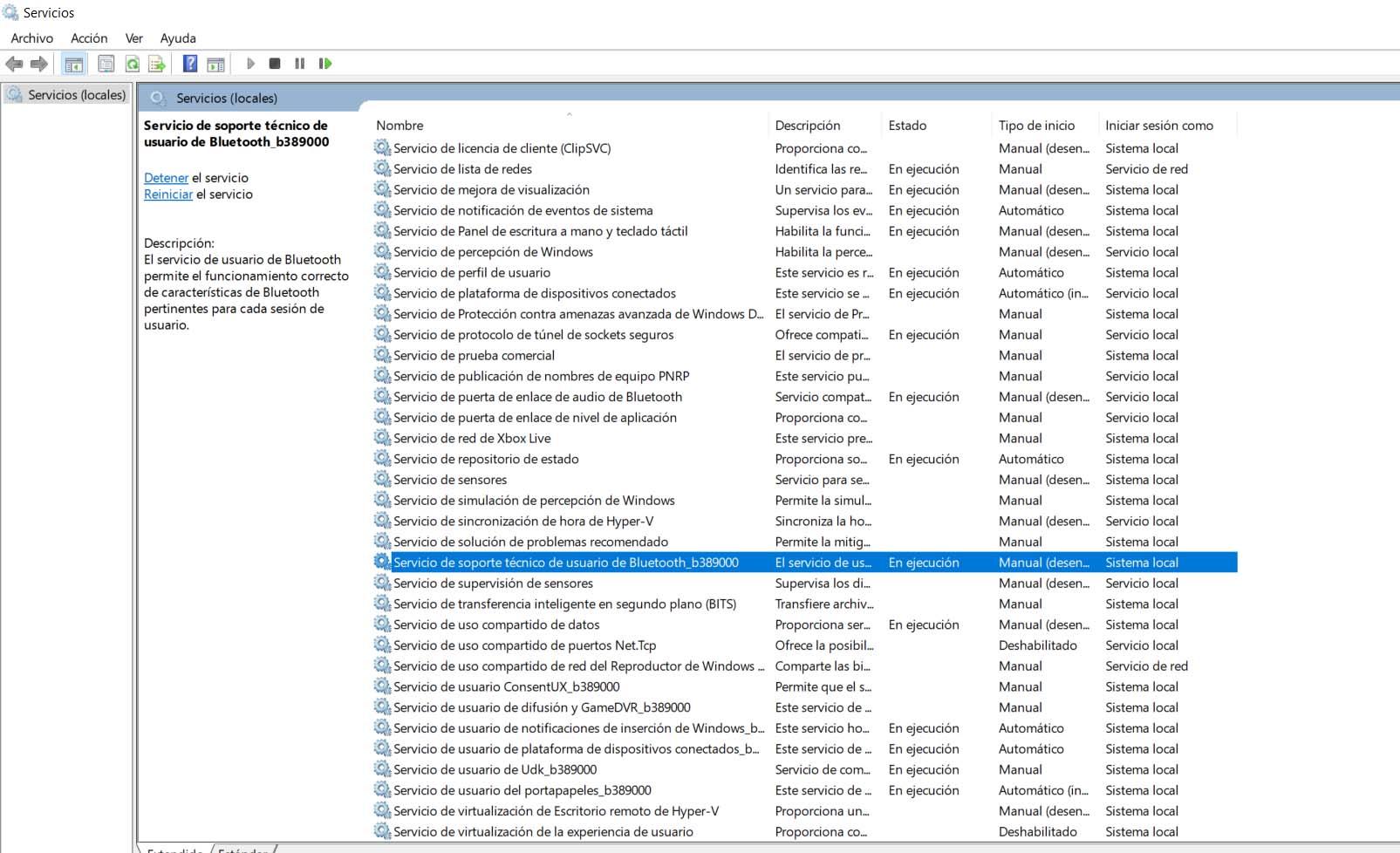
Обновить драйверы
У тебя есть Драйверы Bluetooth правильно обновился? Возможно, что возник конфликт из-за того, что вы используете старую версию или в ней есть какие-то проблемы. Очень важно всегда обновлять прошивку этого типа, чтобы избежать проблем с безопасностью, а также убедиться, что она работает хорошо и ошибки не появляются.
Чтобы решить эту проблему, вам нужно перейти в «Пуск», войти в «Диспетчер устройств», нажать «Bluetooth», выбрать соответствующий и щелкнуть правой кнопкой мыши, чтобы нажать «Обновить драйвер». Таким образом, вы будете устанавливать последние доступные версии. Это то, что мы рекомендуем делать, даже если все работает нормально, поскольку это служит для предотвращения будущих проблем, которые могут возникнуть.
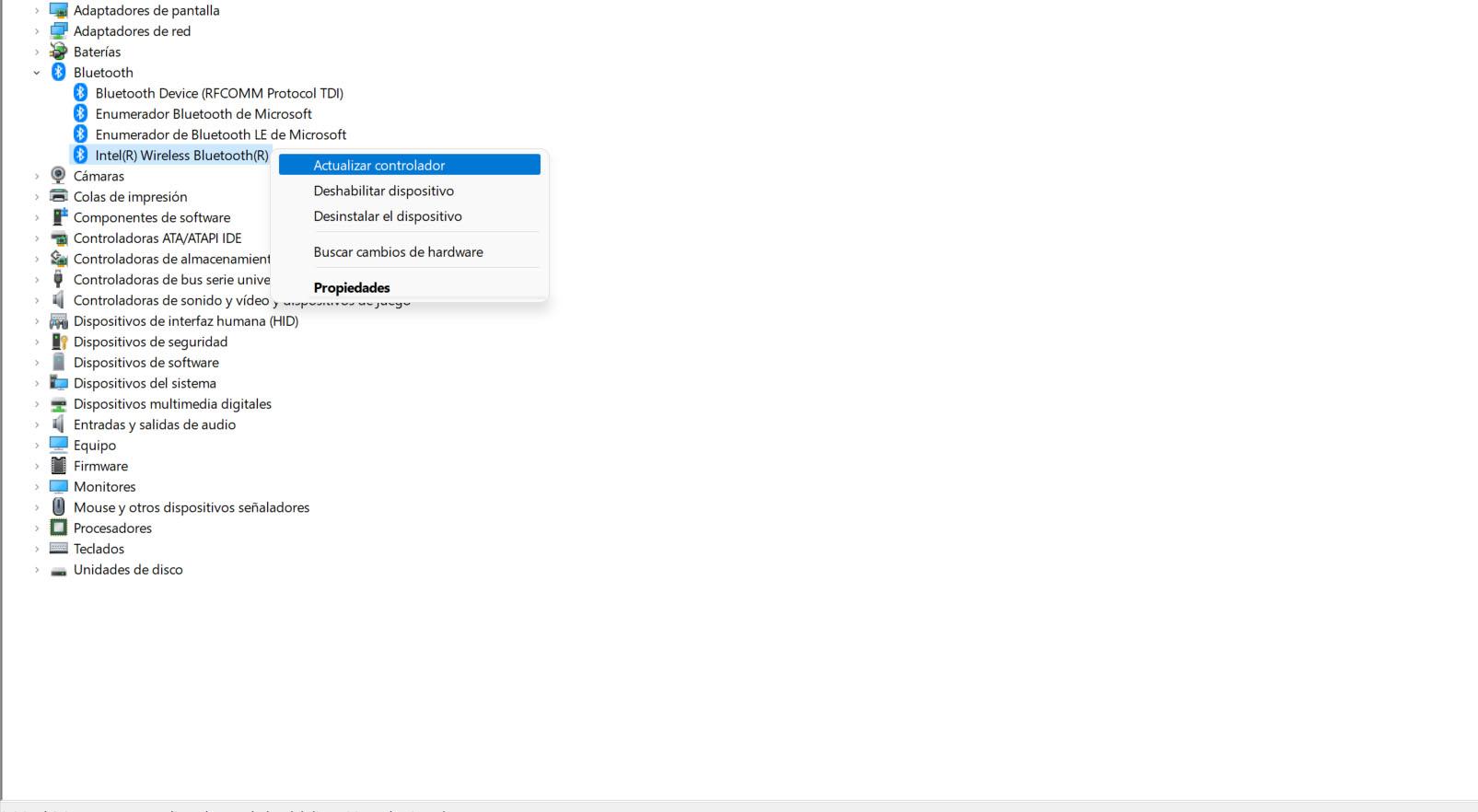
отключите Bluetooth
Вы можете сделать что-то подобное, отключив и повторное включение устройства Bluetooth . Таким образом вы решите любую проблему, возникшую с драйвером, когда Windows его распознает, даже если у вас установлена последняя версия. Процесс аналогичен тому, что мы объяснили выше.
Вам придется снова зайти в Диспетчер устройств, ввести Bluetooth и выбрать соответствующий адаптер. Но на этот раз вы нажмете «Отключить устройство». Что вы делаете, так это заставляете Windows снова обнаружить его и снова включить. Вы можете решить некоторые ошибки, которые появились и приводят к ошибкам этого типа.
Отключить быстрый запуск
Иногда эта проблема может быть связана для быстрого запуска Windows . Это то, что мы можем включить или нет. Вы можете попробовать отключить его, в случае, если он у вас активирован, и появляется эта ошибка, что Bluetooth перестает работать без видимой причины в Windows, и вы не можете подключиться.
Для этого вам нужно зайти в «Пуск», войти в «Панель управления», «Система» и ввести Электропитание .
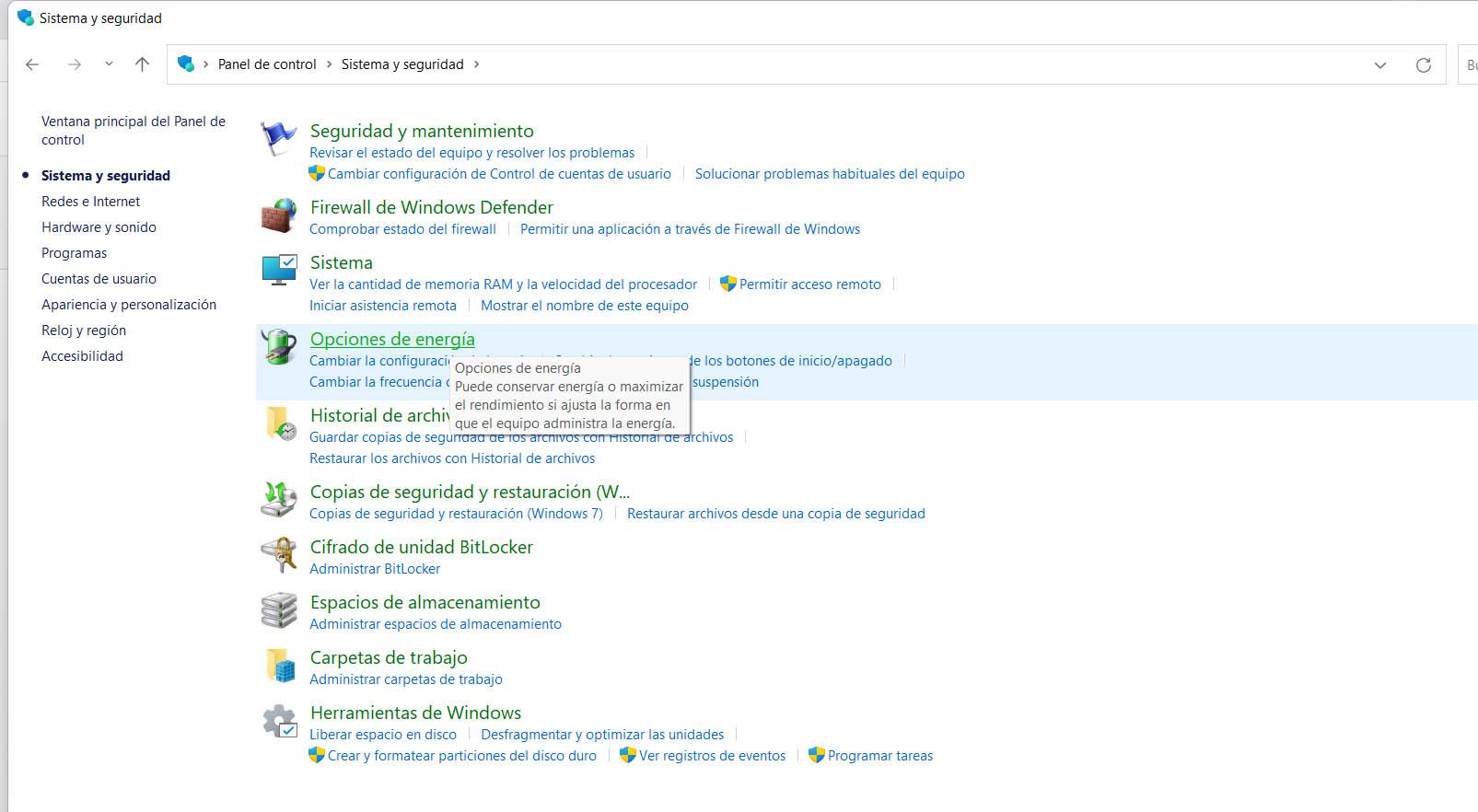
Оказавшись внутри, вам нужно пройти в Выберите поведение кнопки запуска/остановки , измените настройки, которые в данный момент недоступны (появляется выше) и там уже снимите галочку с Активировать быстрый запуск. По умолчанию он активирован, но может быть причиной проблем такого типа, и вы можете попробовать отключить его хотя бы на мгновение.
Убедитесь, что Windows обновлена
Так же, как важно обновлять драйверы Bluetooth, также важно иметь последняя версия Windows установлены. Это позволит избежать проблем, которые могут возникнуть, и несовместимости с другими программами и устройствами. Это то, что вы должны периодически проверять.
Чтобы обновить его, вам нужно перейти в «Пуск», войти в «Настройки» и нажать « Центр обновления Windows . Там вы увидите, какую версию вы установили, и есть ли какие-либо ожидающие установки, которые вы должны добавить. Если есть что-то, вы должны это применить. Кроме того, рекомендуется убедиться, что изменения внесены правильно и что файлы не остались висящими, так как это может привести к сбоям в работе системы.

Короче говоря, если вы видите, что Bluetooth внезапно перестает работать в Windows и появляется сообщение о том, что его нельзя использовать, причины могут быть разные. Обычно это происходит из-за конфликта с драйверами или неправильной настройки системы. Однако вы можете выполнить эти шаги, о которых мы упоминали, чтобы все снова заработало как можно скорее.
